Применение эффектов Drop Shadow и Inner Shadow
Выберите значение параметра Distance (Расстояние), определяющего расстояние (в пикселах) от тени до фигуры исходного слоя или ширину внутренней тени (рис. 14.8, 14.9).
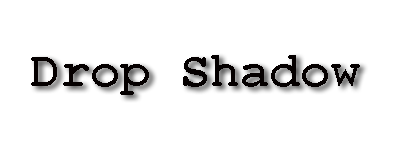
Рис. 14.8. Эффект Drop Shadow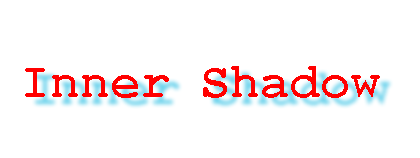
Рис. 14.9. Сочетание эффектов Inner Shadow и Drop Shadow
Рис. 14.10. Исходный слой с эффектом Drop ShadowПримечание
Пока открыто диалоговое окно, можно перетащить тень в окне изображения. К сожалению, это приведет к перемещению всех эффектов, использующих опцию Use Global Light (Использовать глобальное освещение).Выберите значение параметра Spread (Распространение), определяющего степень размытости тени. Для эффекта Inner Shadow (Внутренняя тень) выберите значение параметра Choke (Уменьшение), позволяющего сузить тень.
Задайте размер тени при помощи ползунка Size (Размер).
В группе параметров Quality (Качество) щелкните по стрелке Contour (Контур), чтобы выбрать контур для границы тени на специальной панели (также см. раздел "Изменение профиля контура" этой главы).
Поставьте флажок Anti-aliased (Сглаживание), чтобы смягчить зубчатые границы между тенью и другими частями изображения.
Установите уровень шума с помощью параметра Noise (Шум), чтобы отрегулировать степень хаотичности на границе тени.
Поставьте флажок Layer Knocks Out Drop Shadow (Запретить просвечивание тени), чтобы сквозь прозрачные области слоя не было видно тень.
- Щелкните по кнопке ОК.
